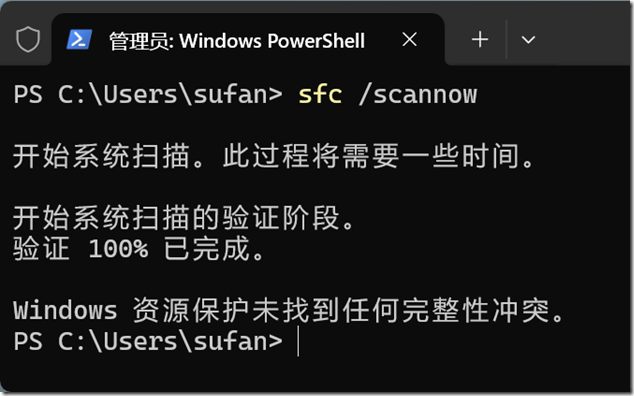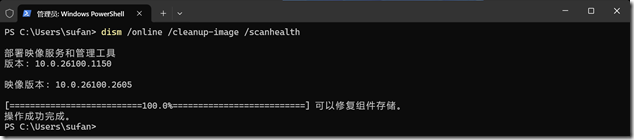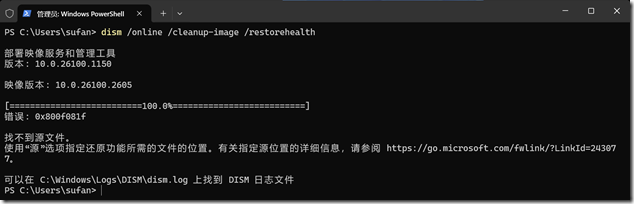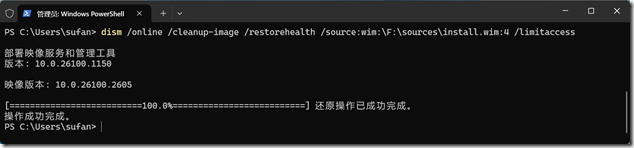HOWTO: 修复 Windows 系统文件和组件存储
Windows 运行一段时间可能因为意外关机、系统崩溃,或不兼容的软件或驱动更新,又或者是第三方优化工具的误操作,导致 Windows 系统文件和组件存储出现错误,那我们的系统环境就会出现一些莫名其妙的异常故障现象,或发生性能缓慢的问题,所以定期检查修复是非常有必要的运维措施,那么我们该如何检查修复 Windows 系统文件和组件存储呢?!
gOxiA 今天要分享的话题相对轻松,也更容易理解和掌握!首先我们先了解一下什么是系统文件和组件存储。系统文件即 Windows 操作系统自身的一些关键文件,它们包含了动态链接库文件(DLL);可执行文件(EXE);驱动文件(SYS);还有一些配置文件,如:注册表和启动相关文件;其他的还会有字体和主题文件这样的 Windows 应用资源文件,以及安全策略和网络组件文件。
组件存储即 WinSxS 文件夹中的内容,它是系统文件的基石(备份库),包含了 Windows 所有核心组件的多个版本,用于支持系统文件的兼容性和回滚功能。每个组件都有对应的清单文件,记录了它们之间依赖关系和文件属性。文件中还包含文件的哈希值和数字签名,用于验证文件的完整性。
系统文件和组件存储的关系是当进行系统文件扫描和修复时,都会从组件存储中进行提取。所以当我们执行系统文件修复失败时,就要先去执行和完整组件存储的修复。两者都会生成日志,并存储在“C:\Windows\Logs\DISM\dism.log”文件中,当需要进行相关排错时我们可以利用上这个日志文件。
接下来,我们来了解如何修复系统文件和组件存储。对于系统文件,我们可以使用 SFC 命令,它内置于我们的系统中,需要管理员权限才能正常实行,具体的命令为:
SFC 通过调用 Windows Resource Protection(WRP)技术来识别是否有核心文件被删除、损坏或修改。这个技术其实可以追溯到 Windows 98 时代的系统文件保护(System File Protection, SFP),再此之前 Windows 系统极易受到篡改……那会也是众多杀毒软件和专杀工具盛行的时期,再此之后 Windows 2000 和 XP 引入了 Windows 文件保护(Windows File Protection, WFP),到 Windows Vista 开始诞生了 WRP 并一路完善增强至今,使 Windows 越来越安全越来越稳定。
OK,回归正题!如果执行后提示无法修复,那么我们就要使用 DISM 命令修复组件存储,首先我们可以先执行一次组件存储扫描,为此执行如下命令:
扫描组件存储后一旦发现有异常,我们就要执行修复,为此我们可以使用 /restorehealth 参数,即:
在执行 restorehealth 进行修复时会自动连接网络从微软官方 Update 及相关文件的资源网站下载正确的文件,如果出现网络问题则会影响修复,并提示失败。此时我们就需要手动指定稳定可靠的源,这个源可以是一个 Windows 实例,或者直接 Mount 一个 WIM 到目录进行引用,如果觉得麻烦,也可以直接引用一个 WIM。但需要确保引用的源与当前 Windows 实例的版本一致。
下面 gOxiA 将引用一个 WIM 文件进行组件的修复,命令行如下:
如果版本一致,并且源无损坏等异常,则能够修复成功,这样一来我们就不必通过重新安装操作系统来解决问题。
最后,友情提示切勿使用第三方优化工具去执行清理 WinSxS 目录实现所谓的存储优化,它只会带来隐患!!!